word的批注怎么删除 word批注删除方法
更新时间:2024-04-03 12:36:59作者:jiang
在使用Word文档编辑时,我们经常会添加批注来进行标注和备注,当文档完成后,我们也许需要删除这些批注以保持文档的整洁和清晰。Word批注的删除方法非常简单,只需要在审阅选项卡中找到删除批注功能即可。通过这个简单的操作,我们可以轻松地清除文档中的批注,让文档更加专业和规范。
方法如下:
1.首先打开word文档
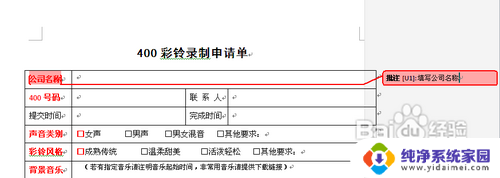
2.方法一:对着批注内容,点击右键选择“删除标注”
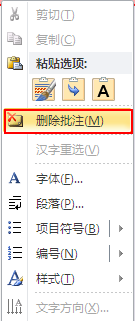
3.选择批注内容,点击审阅菜单下面“删除”按钮可以删除标注。删除文档中的所有批注按钮则把文档里所有的批注删除
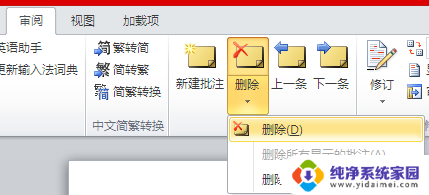
以上就是如何删除Word中的批注的全部内容,如果遇到这种情况,您可以按照以上步骤解决,非常简单快速。
word的批注怎么删除 word批注删除方法相关教程
- 批注如何删除 Word如何删除批注
- 如何删掉word里的批注 word批注删除方法
- 怎么把word批注的痕迹全删掉 word怎么删除所有批注
- word文档如何消除批注 word批注删除方法
- word文档怎么把批注去掉 Word批注删除方法
- 删除批注怎么操作 Word怎样删除批注内容
- 怎么删除所有批注 一次性删除Excel中所有批注的方法
- word 批量删除样式 Word中批量删除已定义样式的方法
- 如何删除批注框 word批注框消失
- word怎么批量删除分节符 批量删除分节符方法
- 笔记本开机按f1才能开机 电脑每次启动都要按F1怎么解决
- 电脑打印机怎么设置默认打印机 怎么在电脑上设置默认打印机
- windows取消pin登录 如何关闭Windows 10开机PIN码
- 刚刚删除的应用怎么恢复 安卓手机卸载应用后怎么恢复
- word用户名怎么改 Word用户名怎么改
- 电脑宽带错误651是怎么回事 宽带连接出现651错误怎么办